
Bleachbit даступная для Linux і Windows, але ў гэтым аглядзе - толькі аб Windows-версіі гэтай праграмы для ачысткі дыска ад непатрэбных файлаў, яе выкарыстанні і дадатковых магчымасцях.
Выкарыстанне Bleachbit для выдалення непатрэбных файлаў у Windows 10, 8.1 і Windows 7
Базавая ачыстка дыска ў Bleachbit мала чым адрозніваецца ад той, што рэалізавана ў іншых аналагічных праграмах:
- Пасля запуску Bleachbit абярыце элементы, якія хочам ачысціць ў спісе злева, стандартныя пункты будуць прадстаўлены на рускай мове.
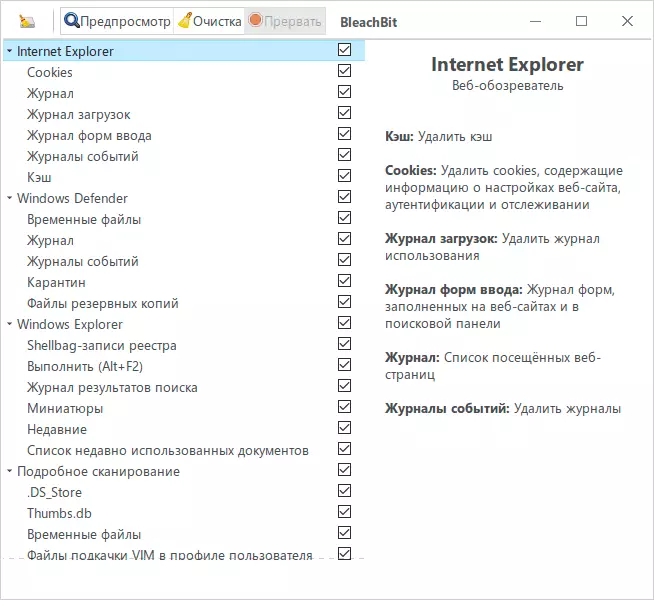
- У выпадку калі нейкі пункт можа прывесці да непажаданых наступстваў, вам пра гэта паведамяць ў адпаведным акне, дзе можна альбо пагадзіцца, націснуўшы Ок, альбо адмяніць гэты пункт, націснуўшы Cancel. На жаль, некаторыя папярэджання без рускага перакладу, тым не менш, выдатна, што яны ёсць: часта карыстальнікі проста адзначаюць усё, што можна ў такіх праграмах ачысткі, а потым дзівяцца, што нейкія параметры сістэмы і афармлення скідаюцца ці ўзнікаюць іншыя наступствы.
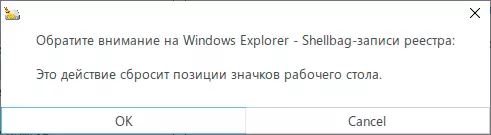
- Націсніце кнопку «Перадпаказ», будзе прааналізаваны магчымасці ачысткі ў адпаведнасці з абранымі вамі пунктамі і вы ўбачыце, што менавіта будзе выдаленае і колькі месца на дыску гэта вызваліць.
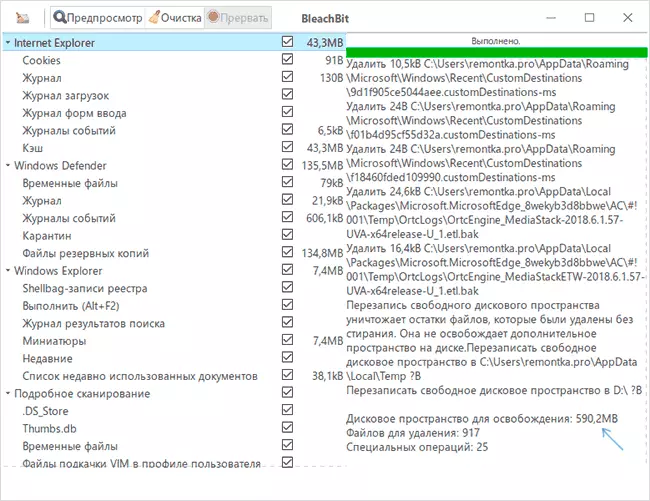
- Калі вас усё задавальняе, націсніце кнопку «Ачыстка» і дачакайцеся яе завяршэння.
Усё працуе спраўна, у некаторых выпадках асобныя, заблякаваныя сістэмай элементы могуць быць не выдаленыя, але без асаблівага ўплыву на агульны вынік. Таксама перавагай Bleachbit для пачаткоўца карыстальніка лічу адсутнасць усякага роду «ачысткі рэестра», што не вядзе да вызвалення месца на дыску, а вось да праблем - бывае.
Але самае цікавае ў праграме не гэта, а магчымасць падлучэння дадатковых модуляў ачысткі, а таксама стварэнне сваіх уласных пунктаў для ачысткі патрэбных вам размяшчэнняў. Для пачатку вы можаце падключыць дадатковыя модулі ачысткі, створаныя карыстальнікамі праграмы проста ў наладах Bleachbit:
- Зайдзіце ў налады (клік па абразку праграмы справа уверсе - «Настройкі»).
- На ўкладцы «Асноўныя» адзначце пункт «Загружаць і абнаўляць шаблоны ачысткі ад супольнасці (winapp2.ini)» і зачыніце налады.
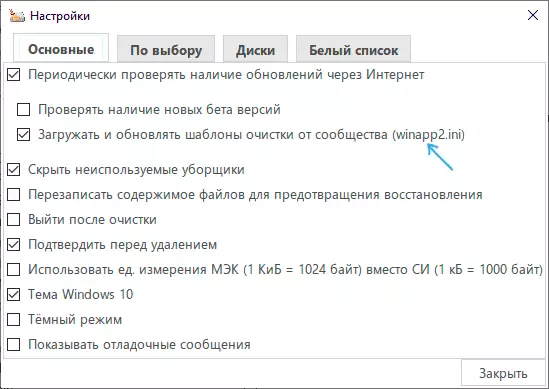
- Зачыніце праграму і зноў запусціце яе. Пры наяўнасці доступу ў Інтэрнэт будуць аўтаматычна загружаны дадатковыя модулі ачысткі і ў спісе злева апынецца больш пунктаў. Напрыклад, у маім цесцю да загрузкі модуляў было даступна для ачысткі 590 Мб, пасля загрузкі - ужо 823 Мб.
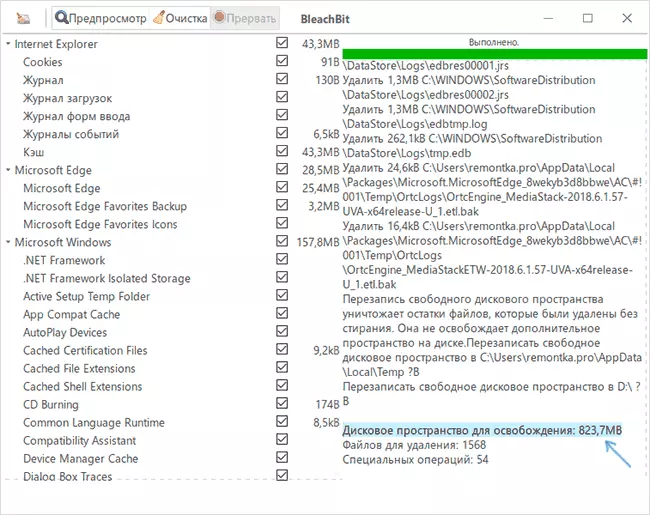
Другая магчымасць - стварэнне ўласных файлаў .xml на мове CleanerML для выдалення па вашым уласным сцэнарах. Файлы xml размяшчаюцца ў тэчку share \ cleaners \ у тэчцы з Bleachbit (у ёй жа вы можаце вывучыць код ужо гатовых сцэнарыяў, што палегчыць стварэнне ўласных), а інструкцыя па стварэнні сваіх шаблонаў даступная на афіцыйным сайце https://docs.bleachbit.org /cml/cleanerml.html
Сярод дадатковых магчымасцяў праграмы:
- Даданне выключэнняў у наладах, каб элементы з выбраных тэчак або ўказаныя файлы не выдаляліся.
- Даданне ўласных тэчак на выдаленне пры ачыстцы у наладах.
- Беззваротнае выдаленне файлаў і тэчак без магчымасці аднаўлення. Перазапіс вольнага месца на дысках для выключэння магчымасцяў аднаўлення дадзеных з яго.
Як вынік, праграма Bleachbit можа быць цікавай як для пачаткоўца карыстальніка, якому патрабуецца, каб ачыстка проста працавала, так і для больш дасведчанага, які зацікаўлены ў магчымасцях налады функцый ачысткі пад сябе і напісанні ўласных модуляў.
Афіцыйны сайт, дзе можна спампаваць Bleachbit - https://www.bleachbit.org/, для Windows даступныя як звычайны ўсталёўшчык, так і Portable версія праграмы. Таксама можа быць цікавым: Лепшыя дэінсталятара (праграмы для выдалення праграм).
